3 módszer a Wi-Fi hálózat elfelejtésére Windows 10 rendszeren
Vegyes Cikkek / / November 28, 2021
Minden információ a WiFi-ről, mint pl SSID, jelszó vagy biztonsági kulcs stb. mentésre kerül, amikor először csatlakozik új WiFi hálózathoz. A Windows 10 elmenti ezeket az információkat, mert amikor legközelebb ugyanahhoz a WiFi hálózathoz kell csatlakoznia, csak rá kell kattintania a Csatlakozás gombot és a többit a Windows automatikusan gondoskodik. Ezzel megkíméli Önt a jelszó megadásával járó gondoktól, valahányszor ugyanahhoz a hálózathoz szeretne csatlakozni.
Bár a Windows szó szerint korlátlan számú mentett WiFi hálózati profilt képes tárolni, de néha Ön nem tud csatlakozni a mentett WiFi hálózathoz a korrupt profil miatt. Ilyen esetekben manuálisan kell elfelejtenie a mentett WiFi hálózatot, hogy törölje a WiFi profilt a számítógépről. Miután elfelejtette a WiFi hálózatot, meg kell adnia a WiFi hálózat jelszavát a csatlakozáshoz, és a WiFi profil újra létrejön a semmiből.
Vannak azonban olyan esetek, amikor egyszerűen el akarja távolítani az összes használaton kívüli WiFi-hálózati profilt, akkor miért tárolja ezeket a profilokat a rendszerén? Folytathatja az ilyen profilok teljes törlését
Windows 10. És ez egy jó lépés a régi WiFi-profilok eltávolítása a számítógépről bizonyos biztonsági és adatvédelmi aggályok miatt. Ebben a cikkben megvitatjuk a Wi-Fi-profilok eltávolításának vagy törlésének különféle módjait, amelyeket a jövőben nem kíván használni.FONTOS:Ha elfelejt egy mentett WiFi-hálózatot, az nem jelenti azt, hogy a Windows 10 nem fogja többé felfedezni, tehát egyáltalán nem probléma a mentett WiFi hálózat elfelejtése, mivel bármikor újra csatlakozhat ugyanahhoz a hálózathoz a jelszó.
Milyen előnyökkel jár egy adott Wi-Fi hálózat eltávolítása vagy elfelejtése a rendszerben?
Mindannyian tudjuk, hogy a gyors technológiai innovációnak köszönhetően bárhol is vagyunk, könnyen hozzájuthatunk Wi-Fi hálózathoz, legyen az bevásárlókomplexum, baráti otthon vagy bármely nyilvános helyiség. Ha egy adott Wi-Fi hálózatot használt, a Windows tárolja annak adatait, és létrehoz egy profilt. Amikor új hálózatot használ, az felkerül a listára. Feleslegesen megnöveli a WiFi hálózatok listáját. Sőt, ehhez társul néhány adatvédelmi probléma is. Ezért mindig javasoljuk, hogy csak a rendszeren tárolt biztonságos Wi-Fi hálózati profilokat tartsa meg, a többit pedig távolítsa el.
Tartalom
- 3 módszer a Wi-Fi hálózat elfelejtésére Windows 10 rendszeren
- 1. módszer: Felejtse el a Wi-Fi hálózatot a Windows 10 beállításaival
- 2. módszer: Felejtse el a Wi-Fi hálózatot a tálcán keresztül
- 3. módszer: Törölje a mentett Wi-Fi hálózatot a parancssor használatával
3 módszer a Wi-Fi hálózat elfelejtésére Windows 10 rendszeren
Menj biztosra, hogy hozzon létre egy visszaállítási pontot hátha valami elromlik.
Tehát időveszteség nélkül lássuk hogyan lehet törölni egy WiFi hálózati kapcsolatot a Windows 10 rendszeren az alább felsorolt módszerek segítségével.
1. módszer: Felejtse el a Wi-Fi hálózatot a Windows 10 beállításaival
1. Nyomja meg a Windows Key + I billentyűket a Beállítások megnyitásához, majd kattintson a gombra Hálózat és Internet.

2. Itt kell kiválasztania a „Wi-Fi” a bal oldali ablaktáblában, majd kattintson a „Ismert hálózatok kezelése” linkre.
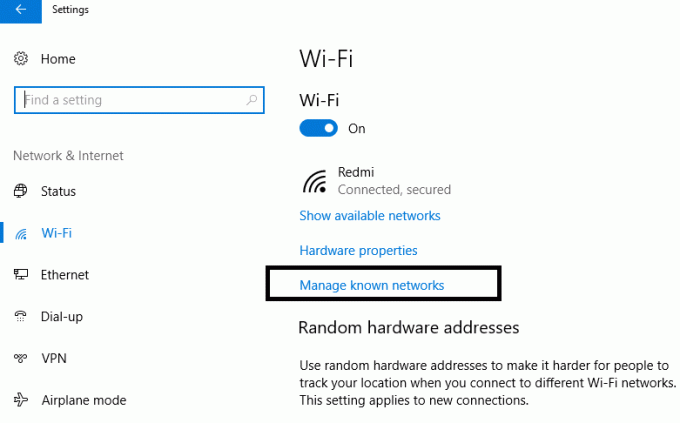
3. Itt találja meg a az összes csatlakoztatott hálózat listája. Válassza ki az elfelejteni vagy eltávolítani kívánt hálózatot. Kiválasztáskor két lehetőség közül választhat: Oszd meg és felejtsd el.

4. Kattintson a gombra Elfelejt gombot és kész.
Amikor legközelebb csatlakoztatja eszközét ehhez a hálózathoz, a Windowsnak el kell tárolnia az összes adatot, és a semmiből létre kell hoznia egy profilt. Ezért mindig ajánlott elfelejteni azokat a hálózatokat, amelyekhez a jövőben nem fog csatlakozni.
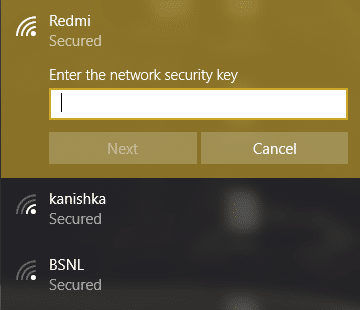
2. módszer: Felejtse el a Wi-Fi hálózatot a tálcán keresztül
Ez a módszer a leggyorsabb módszer egy adott Wi-Fi hálózat elfelejtésére. Nem kell megnyitnia a Beállítások vagy a Vezérlőpultot, és nem kell semmilyen parancsot begépelnie, hanem kövesse az alábbi egyszerű lépéseket:
1.Az értesítési területen kattintson a gombra Wi-Fi ikonra.
2. Miután megnyílik a hálózatok listája, kattintson jobb gombbal az eltávolítani kívánt Wi-Fi hálózatra, majd kattintson a Felejtsd el az opciót.
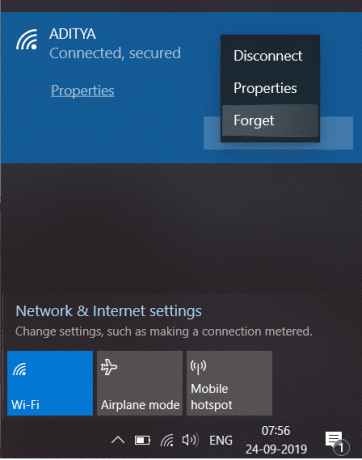
A lépések végrehajtása után az adott hálózat többé nem jelenik meg a mentett hálózatok listájában. Nem a legegyszerűbb módja annak, hogy elfelejtse a Wi-Fi hálózatot a Windows 10 rendszeren?
3. módszer: Mentett Wi-Fi hálózat törlése a segítségével Parancssor
Ha Ön műszakilag jártas, akkor könnyen végrehajthat parancsokat a Parancssorban, hogy elfelejtsen egy adott Wi-Fi hálózati profilt. Még akkor is kipróbálhatja ezt a módszert, ha az összes fenti módszer sikertelen.
1.Típus cmd majd a Windows keresősávjában Jobb klikk a Parancssorban, és válassza ki Futtatás rendszergazdaként. Ki is nyithatod emelt szintű parancssort ennek az útmutatónak a segítségével.

2. Miután megnyílik a Parancssor, írja be a következő parancsot a cmd-be, és nyomja meg az Enter billentyűt:
netshwlan profilok megjelenítése
3. Ezután írja be az alábbi parancsot a cmd-be egy adott Wi-Fi-profil eltávolításához, és nyomja meg az Enter billentyűt:
netshwlan delete profile name=”ELTÁVOLÍTANDÓ WIFI NÉV”
Jegyzet:Ügyeljen arra, hogy a „WiFi Name To Remove” helyére cserélje az eltávolítani kívánt Wi-Fi hálózat tényleges nevét.
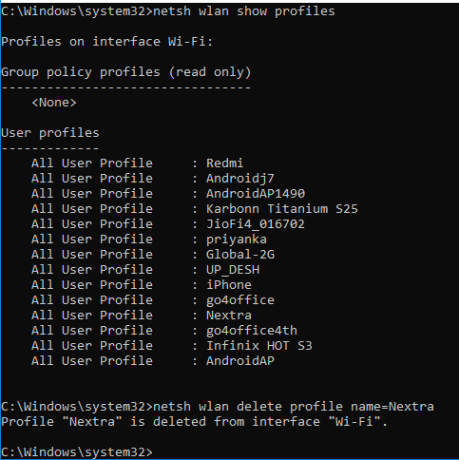
4. Ha az összes hálózatot egyszerre szeretné eltávolítani, írja be ezt a parancsot, és nyomja meg az Enter billentyűt: netshwlan törlés profilnév=* i=*
Ajánlott:
- Hozzon létre több Gmail-fiókot telefonszám-ellenőrzés nélkül
- 5 módszer a Helyi csoportházirend-szerkesztő megnyitására a Windows 10 rendszerben
- A Diagnostics Policy Service Nem fut hiba javítása
- A hozzáférés megtagadásának javítása a gazdagépfájl szerkesztésekor a Windows 10 rendszerben
Remélem, hogy a fenti lépések hasznosak voltak, és most könnyedén megteheti felejtse el a Wi-Fi hálózatot a Windows 10 rendszeren, de ha továbbra is kérdései vannak ezzel az oktatóanyaggal kapcsolatban, nyugodtan tedd fel őket a megjegyzés részben.


